Guida Utente
Guida alla configurazione rapida di Postman
Questa pagina ha lo scopo di fornire le informazioni principali su come impostare uno spazio di lavoro su Postman ed importare il modello API di Aurora Vision. Una volta importata la collezione, spiegheremo la struttura del template delle APIs e come eseguire una Authentication per il rilascio di un X-AuroraVision-Token.
Per informazioni approfondite su Postman e la guida ufficiale, fare riferimento a Postman Learning Center.
Scarica il modello API di Aurora Vision, avvia Postman e configura il tuo spazio di lavoro.
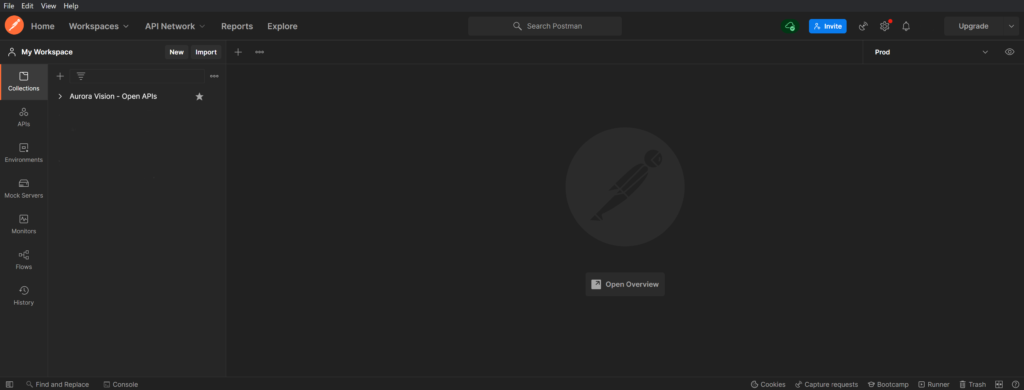
Clicca su Import per importare una nuova collezione su Postman, si aprirà una finestra dedicata.
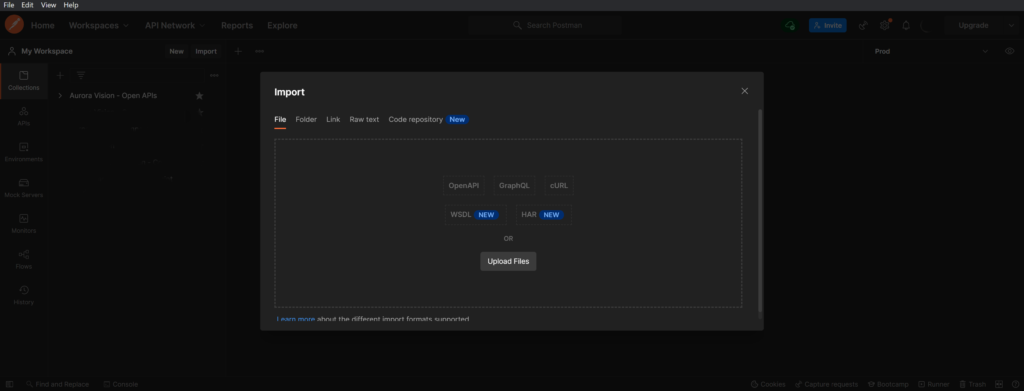
Carica il modello delle API Aurora Vision che hai scaricato inizialmente come file (non preoccuparti se si tratta di un file .txt, la codifica segue il modello Swagger secondo linguaggio YAML e Postman sarà in grado di riconoscerlo)
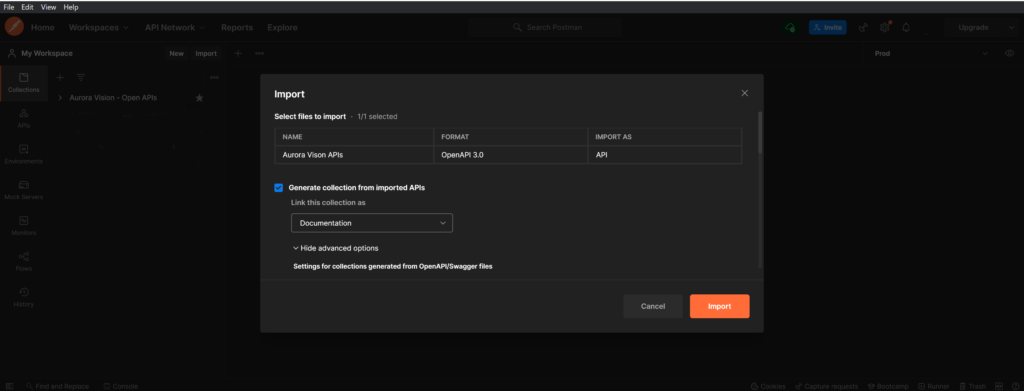
Nelle impostazioni di importazione del modello, imposta:
- Naming requests come Fallback;
- Set indent character come Space;
- Collapse redundant folder come Active;
- Optimize conversion come Active;
- Request parameter generation come Example;
- Response parameter generation come Example;
- Folder organization come Tags;
- Include auth info in example request come Active;
- Disable optional parameters come Inactive;
Fai clic su Importa ed attendi che Postman termini l’importazione del modello.
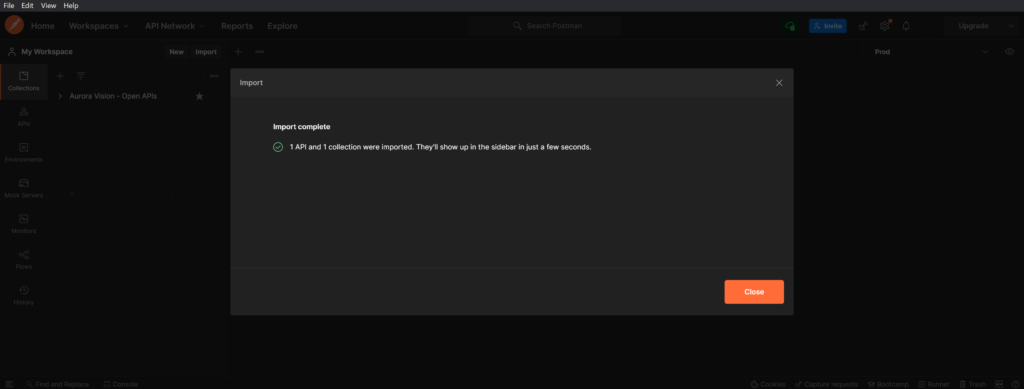
A questo punto è stata creata una raccolta nell’area di lavoro, nella scheda Raccolte, ed una cartella, nella scheda API, entrambe con il nome Aurora Vision APIs.

Espandendo la cartella sarà disponibile l’intera gerarchia delle chiamate offerte, suddivisa per tag, che altro non sono che le suite mostrate anche nel modello Swagger.
Dalla cartella Authentication, seleziona GET Authenticate.
Si aprirà l’API di autenticazione, con la scheda Params evidenziata.
Per avere una response corretta, per il rilascio di un X-AuroraVision-Token, è necessario autenticarsi al servizio con le credenziali Aurora Vision e la X-AuroraVision-ApiKey.
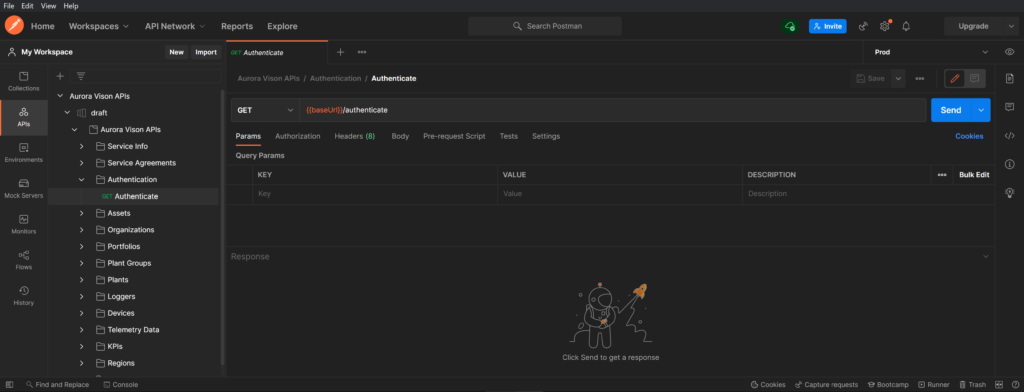
Clicca sul tab Authorization e da lì seleziona Basic Auth dal menù a tendina.
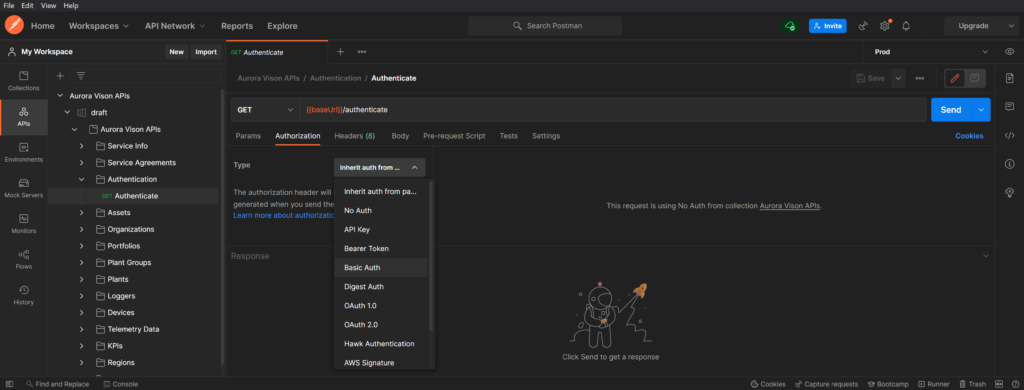
Inserisci UserID e Password del tuo account Aurora Vision.
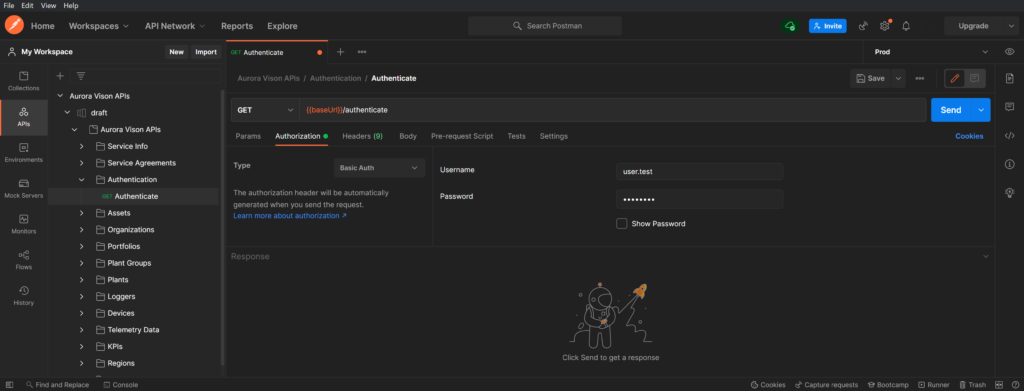
Clicca sul tab Headers ed inserisci la X-AuroraVision-ApiKey.
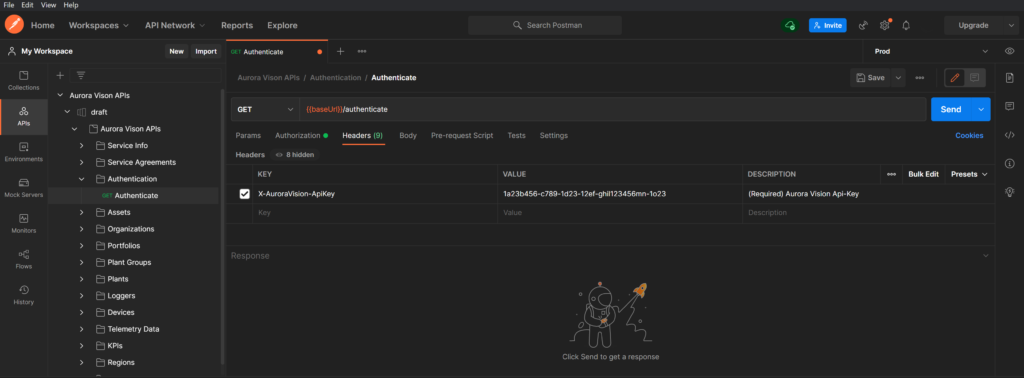
Clicca su Send e la chiamata verrà inviata ad Aurora Vision che, una volta verificate le credenziali e la X-AuroraVision-ApiKey, fornirà una risposta (JSON default format) che conterrà l’ X-AuroraVision-Token.
Il token è l’header di tutte le chiamate API offerte e scade dopo 60 minuti di completa inattività; questo significa che non è necessario eseguire l’API GET Authentication ogni volta per emettere un nuovo X-AuroraVision-Token se quello che hai già non è scaduto.
Per una guida completa sulle chiamate disponibili, consulta la pagina OpenAPIs Swagger.